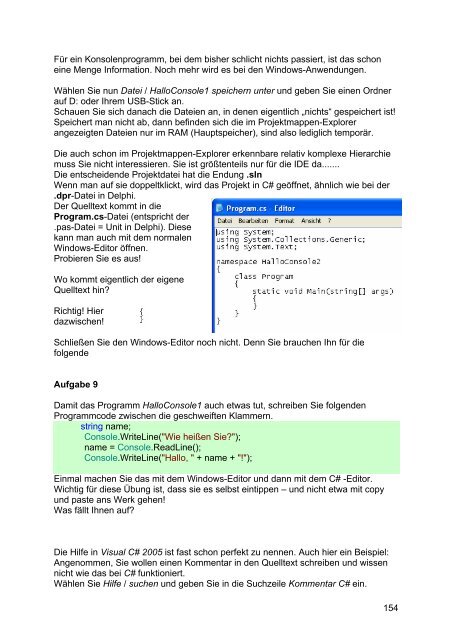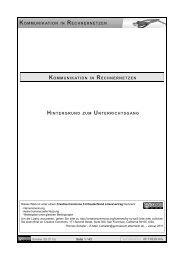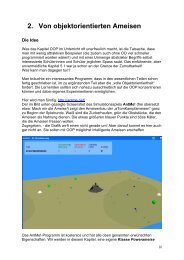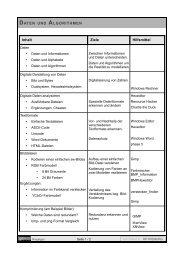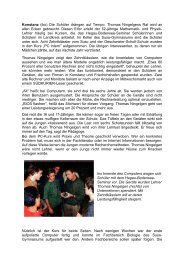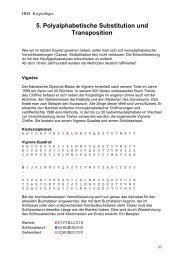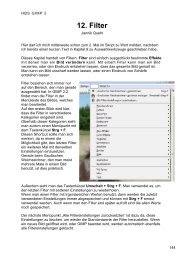Delphi und Visual C#.pdf - Informatik
Delphi und Visual C#.pdf - Informatik
Delphi und Visual C#.pdf - Informatik
Sie wollen auch ein ePaper? Erhöhen Sie die Reichweite Ihrer Titel.
YUMPU macht aus Druck-PDFs automatisch weboptimierte ePaper, die Google liebt.
Für ein Konsolenprogramm, bei dem bisher schlicht nichts passiert, ist das schon<br />
eine Menge Information. Noch mehr wird es bei den Windows-Anwendungen.<br />
Wählen Sie nun Datei / HalloConsole1 speichern unter <strong>und</strong> geben Sie einen Ordner<br />
auf D: oder Ihrem USB-Stick an.<br />
Schauen Sie sich danach die Dateien an, in denen eigentlich „nichts“ gespeichert ist!<br />
Speichert man nicht ab, dann befinden sich die im Projektmappen-Explorer<br />
angezeigten Dateien nur im RAM (Hauptspeicher), sind also lediglich temporär.<br />
Die auch schon im Projektmappen-Explorer erkennbare relativ komplexe Hierarchie<br />
muss Sie nicht interessieren. Sie ist größtenteils nur für die IDE da.......<br />
Die entscheidende Projektdatei hat die Endung .sln<br />
Wenn man auf sie doppeltklickt, wird das Projekt in <strong>C#</strong> geöffnet, ähnlich wie bei der<br />
.dpr-Datei in <strong>Delphi</strong>.<br />
Der Quelltext kommt in die<br />
Program.cs-Datei (entspricht der<br />
.pas-Datei = Unit in <strong>Delphi</strong>). Diese<br />
kann man auch mit dem normalen<br />
Windows-Editor öffnen.<br />
Probieren Sie es aus!<br />
Wo kommt eigentlich der eigene<br />
Quelltext hin?<br />
Richtig! Hier<br />
dazwischen!<br />
Schließen Sie den Windows-Editor noch nicht. Denn Sie brauchen Ihn für die<br />
folgende<br />
Aufgabe 9<br />
Damit das Programm HalloConsole1 auch etwas tut, schreiben Sie folgenden<br />
Programmcode zwischen die geschweiften Klammern.<br />
string name;<br />
Console.WriteLine("Wie heißen Sie?");<br />
name = Console.ReadLine();<br />
Console.WriteLine("Hallo, " + name + "!");<br />
Einmal machen Sie das mit dem Windows-Editor <strong>und</strong> dann mit dem <strong>C#</strong> -Editor.<br />
Wichtig für diese Übung ist, dass sie es selbst eintippen – <strong>und</strong> nicht etwa mit copy<br />
<strong>und</strong> paste ans Werk gehen!<br />
Was fällt Ihnen auf?<br />
Die Hilfe in <strong>Visual</strong> <strong>C#</strong> 2005 ist fast schon perfekt zu nennen. Auch hier ein Beispiel:<br />
Angenommen, Sie wollen einen Kommentar in den Quelltext schreiben <strong>und</strong> wissen<br />
nicht wie das bei <strong>C#</strong> funktioniert.<br />
Wählen Sie Hilfe / suchen <strong>und</strong> geben Sie in die Suchzeile Kommentar <strong>C#</strong> ein.<br />
154